Cómo abrir un panel de control de Windows
- 2597
- 651
- Germán Ballesteros
Usted escribe en las instrucciones: "Abra el panel de control, seleccione el elemento y los componentes del programa", después de lo cual resulta que no todos los usuarios saben cómo abrir el panel de control, y este elemento no siempre está presente. Llenar el vacío.
En este manual: 5 formas de ingresar al panel de control de Windows 10 y Windows 8.1, algunos de los cuales funcionan en Windows 7. Y al mismo tiempo un video con una demostración de estos métodos al final. Instrucción separada: Cómo abrir el panel de control de Windows 10.
Nota: Tenga en cuenta que en la gran mayoría de los artículos (tanto aquí como en otros sitios), al indicar algún punto en el panel de control, se incluye en el tipo de "icono", mientras que por defecto el tipo de "categoría" es es incluido en Windows. Le recomiendo que considere esto e inmediatamente cambie a los iconos (en el campo "Ver" a la derecha en el panel de control).
![]()
Abrimos el panel de control a través de "realizar"
El cuadro de diálogo "realizar" está presente en todas las versiones recientes del sistema operativo Windows y es causada por una combinación de claves Win+R (donde la victoria - el emblema del sistema operativo).
A través de "ejecutar" puede ejecutar cualquier cosa, incluido el panel de control.
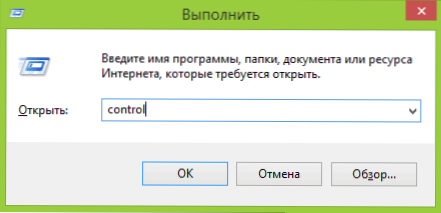
Para esto, solo ingresa la palabra Control en el campo de entrada y luego presione el botón OK o la tecla Ingrese.
Por cierto, si por alguna razón necesitaba abrir el panel de control a través de la línea de comando, en él puede escribir Control Y presione Entrar.
Hay otro equipo con el que puede ingresar al panel de control usando "ejecutar" o a través de la línea de comando: Explorer Shell: Controlpanelfolder

Entrada rápida al panel de control de Windows 10 y Windows 8.1
Actualización: en las versiones de Windows 10, el panel de control desapareció del menú Win+X, pero se puede devolver: cómo devolver el panel de control al menú contextual Windows 10 Inicio.
En Windows 8.1 y Windows 10 puede ingresar al panel de control literalmente uno o dos clics. Para esto:
- Presione las teclas Win+X o haga clic con el botón derecho del mouse por el botón "Inicio".
- En el menú que aparecerá, seleccione el elemento del "Panel de control".
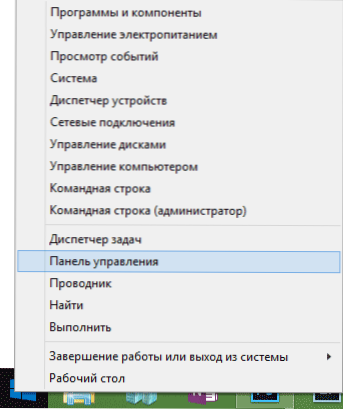
Sin embargo, en Windows 7 esto no se puede hacer menos rápidamente: el elemento deseado está presente en el menú predeterminado de "Inicio" habitual.
Usamos la búsqueda
Una de las formas más razonables de lanzar algo que no sabe cómo se abre en Windows: use funciones de búsqueda construidas.
En Windows 10, el campo de búsqueda se realiza de forma predeterminada en la barra de tareas. En Windows 8.1 Puede presionar las teclas Win+S o simplemente comenzar a escribir el texto mientras esté en la pantalla inicial (con mosaicos de aplicaciones). Y en Windows 7, dicho campo está presente en el menú "Inicio".

Si solo comienza a marcar un "panel de control", en los resultados de la búsqueda verá rápidamente el punto deseado y puede iniciarlo simplemente haciendo clic en.
Además, al usar este método en Windows 8.1 y 10, puede hacer clic en el botón derecho en el panel de control encontrado y seleccionar la "Barra de tareas" para un lanzamiento rápido en el futuro.
Observo que en algunos ensamblajes preliminares de Windows, así como en algunos otros casos (por ejemplo, después de una instalación independiente del paquete de idiomas), el panel de control se encuentra solo para la entrada del "Panel de control".
Creando una etiqueta para el lanzamiento
Si a menudo necesita acceso al panel de control, simplemente puede crear un atajo para iniciarlo manualmente. Para hacer esto, haga clic en el botón derecho del mouse en el escritorio (o en cualquier carpeta), seleccione "Crear" - "Etiqueta".
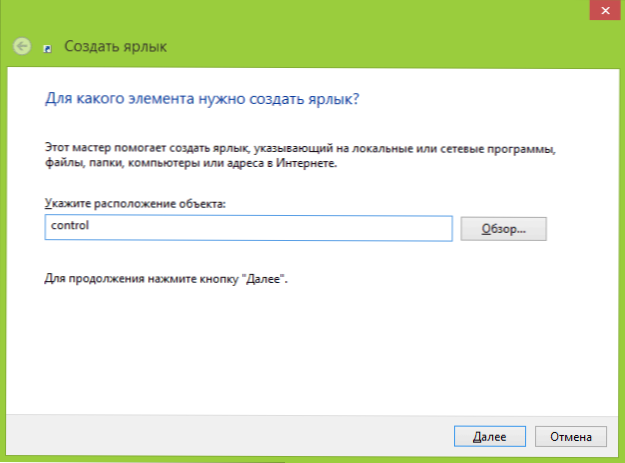
Después de eso, en el campo "Indique la ubicación del objeto" Ingrese una de las siguientes opciones:
- Control
- Explorer Shell: Controlpanelfolder
Haga clic en "Siguiente" e ingrese el nombre que se muestra deseado de la etiqueta. En el futuro, a través de las propiedades de una etiqueta, también puede cambiar el icono, si lo desea.
Teclas calientes para abrir el panel de control
Por defecto, Windows no proporciona una combinación de claves en caliente para abrir el panel de control, pero puede crearlo, incluso sin usar programas adicionales.
Para hacer esto, siga las siguientes acciones:
- Crear un atajo, como se describe en la sección anterior.
- Haga clic en la etiqueta con el botón derecho del mouse, seleccione el elemento "Propiedades".
- Haga clic en el campo de llamadas rápidas.
- Presione la combinación de teclas deseada (asegúrese de Ctrl+ Alt+ su tecla).
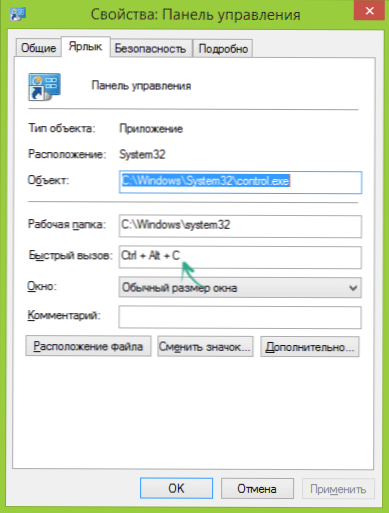
- Haga clic en Aceptar.
Listo, ahora presionando la combinación elegida, se iniciará el panel de control (simplemente no elimine la etiqueta).
Video: cómo abrir un panel de control
Y finalmente, una instrucción de video sobre el lanzamiento del panel de control, que muestra todos los métodos anteriores.
Espero que esta información haya sido útil para los usuarios novatos, y al mismo tiempo ayude a ver que casi todo en Windows se puede hacer lejos de más de una forma.

